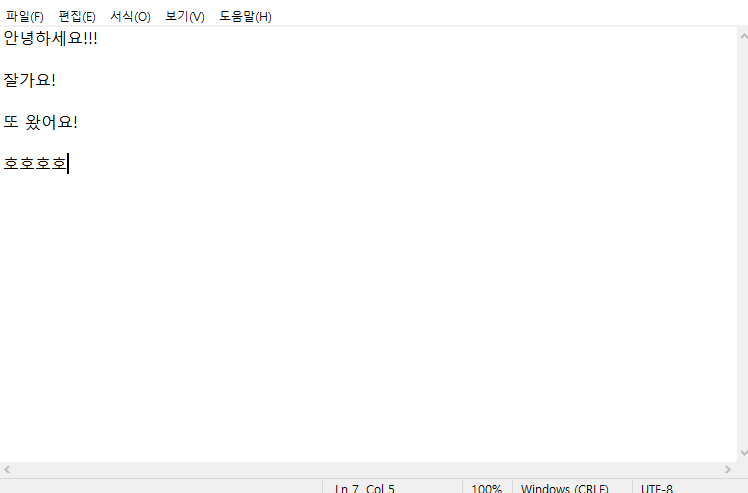
소스트리) 스태시
·
깃 탐구
소스트리로 STASH 하기 (임시 저장) 기존의 텍스트에서 새로운 텍스트를 추가했다. 1. "파일 상태" 탭에서 작업 영역의 파일을 클릭하고 "스태시"를 클릭한다. 2. 메시지를 입력하고 "확인"을 클릭한다. 왼쪽 사이드바의 "스태시"탭 아래 임시저장 메시지와 함께 생성되어 있다. 수정했던 파일에서 적은 텍스트는 사라져 있다. 스태시는 여러 개 생성도 가능하다. 스태시 적용 스태시를 오른쪽 클릭하고 "스태시 적용"을 누르면 적용이 된다. 폴더의 파일을 확인하면 임시저장했던 순간으로 돌아와 있다. 스테이지에는 올라가 있지 않은 상태이다. 스태시 삭제 "스태시 삭제"를 누른다.





